Azure OpenAI 使用指南:如何為你的團隊指派正確的角色
Created by Bing Image Creator
前言
在Azure上配置不同的角色對於實現有效的團隊協作和保護關鍵資源至關重要。
角色基於訪問控制(RBAC)不僅幫助確保每個使用者都能夠訪問他們需要執行工作所必需的資源,同時也防止他們訪問不應該接觸的敏感信息或設定。
角色分級的權限管理促進了責任明確劃分,提高了安全性,並確保項目流程的運行。
在使用 Azure OpenAI 前,我們也需要賦予團隊成員恰當的權限來部署和管理AI模型,以達到保護這些資源免受未經授權的存取,降低安全風險。
這篇文章我們來看如何正確指派角色,讓團隊成員們能夠順利地使用 Azure OpenAI (AOAI) 服務!
權限不足
如果您建立好AOA資源卻看到部屬鍵反灰,並顯示以下訊息:
“Authorization failed: the user does not have permissions for this operation. Check the user roles to add the required permissions.”
這樣的情況表示您並無存取和部屬模型的權限,這時候我們必須為您的帳號加上正確的角色。
首先我們回到方才建立的 AOAI 資源,在左側藍點選 「Access control (IAM)」
按下 「Add」並選取「Add role assignments」
指派權限示範
要使用AOAI服務我們可以指派以下的權限:
- Cognitive Services OpenAI User
- Cognitive Services OpenAI Contributor
- Cognitive Services Contributor
- Cognitive Services Usages Reader
每個權限的差異這邊不贅述,有興趣的讀者可以至官方文件做進一步的閱讀 Azure OpenAI roles
我這邊指派的是 「Cognitive Services Contributor」。
選擇了要指派的角色後下一步就是要選擇指派的人員。
我選擇好要指派的人員後按下「Select」
確定好成員以及要指派的角色無誤後按下「Review + assign」
約莫一小段的時間角色指派就會完成,可以看到右上角顯示「Added Role assignments」
我們可以按下「View my access」來做進一步的確認,可以看到我方才指派的「Cognitive Services Contributor」有成功加進去。
接下來再回到AI Studio,這次我們就可以順利建立 AOAI 模型囉!
總結
在當今這個數位化快速發展的時代,正確配置角色和訪問權限對於雲端服務來說極其重要,透過訪問控制(RBAC),我們能夠確保團隊成員訪問他們所需的資源,保護敏感資料暴露於風險中。
本文透過實際操作指南,展示了如何在Azure上為團隊成員指派適當的角色,希望透過本文的分享,讀者能夠更加瞭解在雲端平台上管理訪問權限和角色的重要性,並安心地將Azure OpenAI 服務應用在自己的項目中。

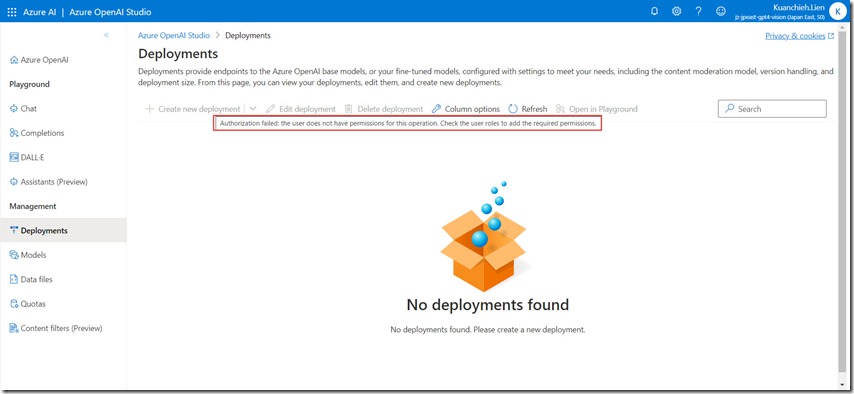
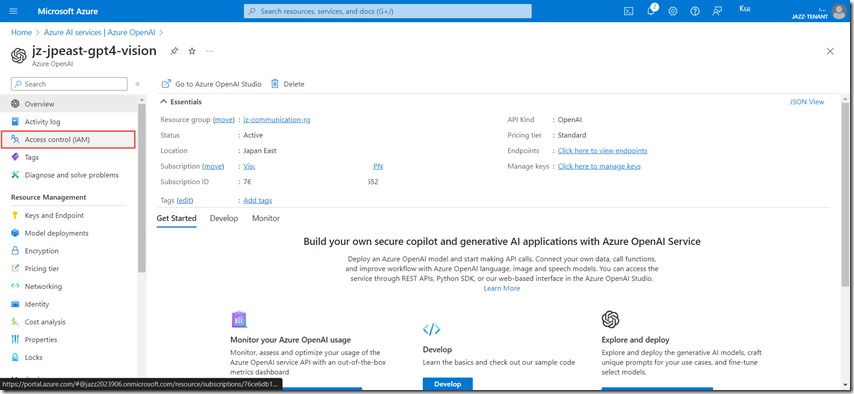
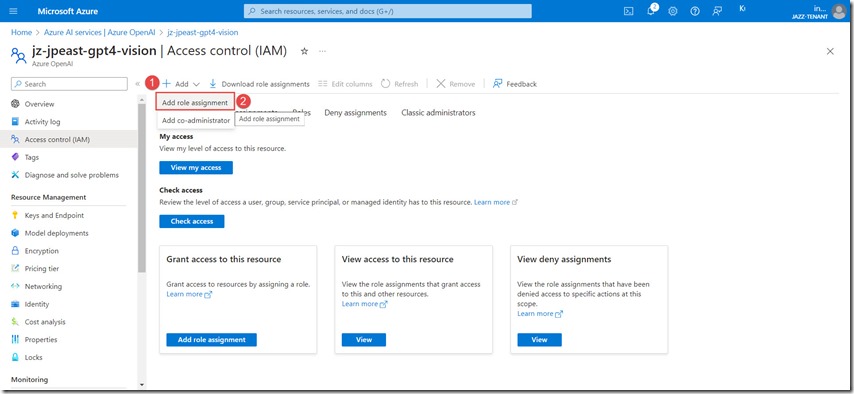
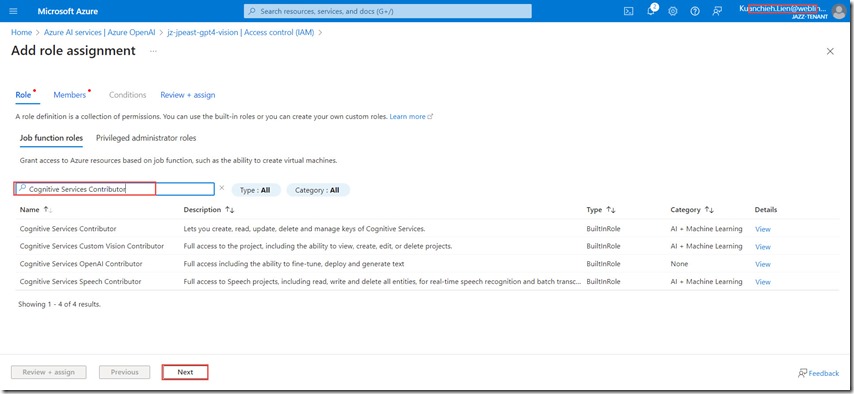
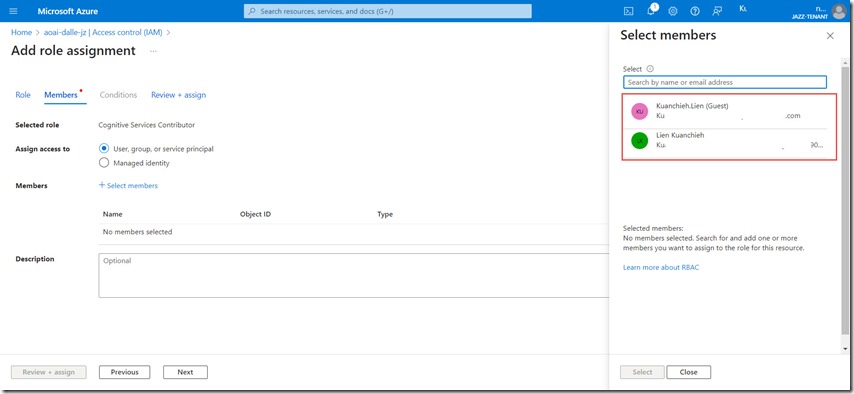
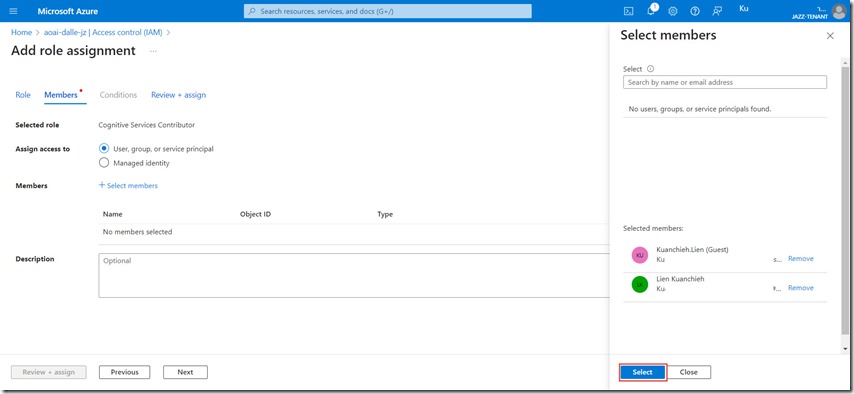
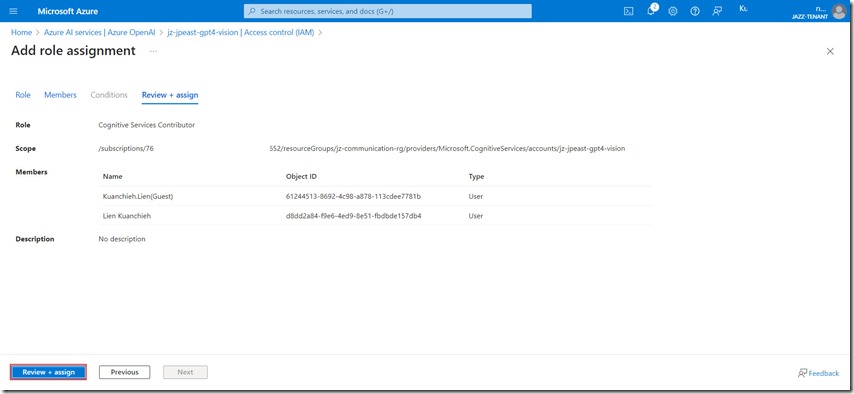
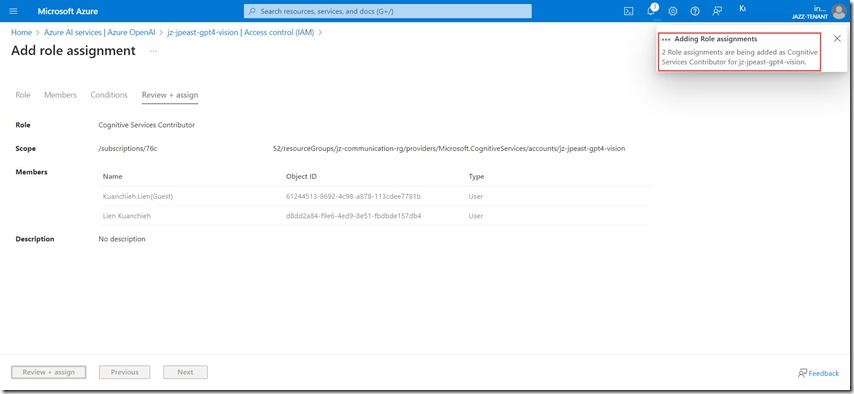
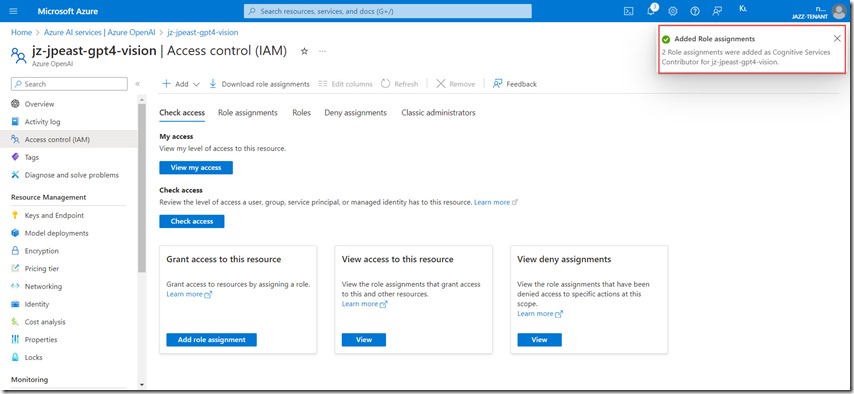

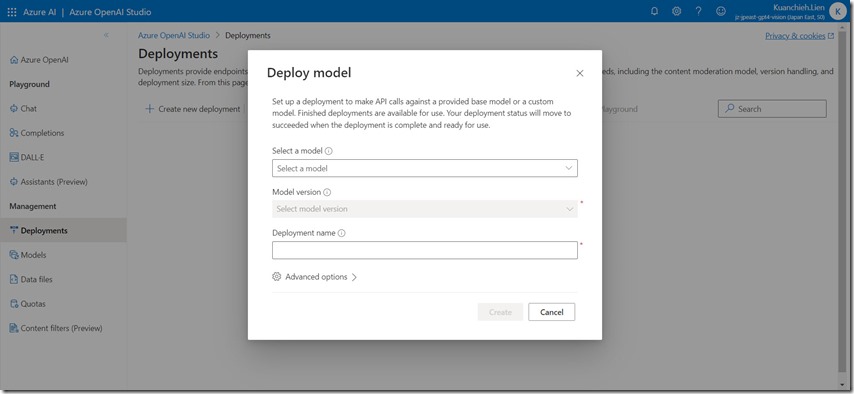


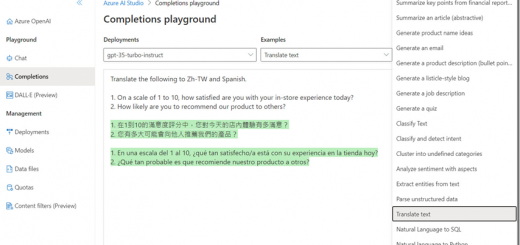
近期留言